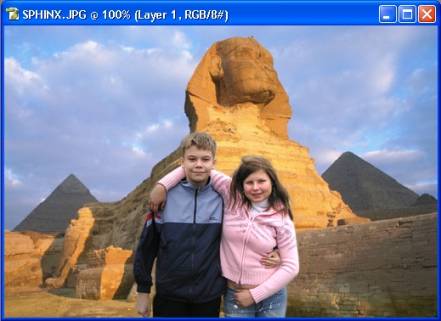|
Главная :: О проекте :: Программа курса :: Обратная связь :: Полезная информация |
||
|
ЗАНЯТИЕ № 2: Работа со слоями. Создание монтажа с собственным фото. Вы никогда не были в Египте, не посещали знаменитый Колизей в Риме, не бродили по Великой Китайской Стене. Вы можете доказать своим друзьям обратное… Загрузите в Photoshop фотографию, которая будет фоновым слоем.
Загрузите фотографию с вашим изображением.
На своей фотографии выделите область необходимую для переноса в документ с фоновым слоем. Для этого лучше всего воспользоваться инструментом «Выделение многоугольником» Poligonal Lasso.
С помощью инструмента «Движение» Move переместите выделенную часть изображения в окно документа с фоновым слоем. Обратите внимание, что при этом перенесенное изображение вставляется в документ новым слоем (см. рис. 49).
Отрегулируйте положение этого слоя в документе, чтобы оно гармонировало с фоновым слоем. Для перемещения слоя пользуйтесь инструментом «Движение» Move, для масштабирования (если оно необходимо) – командой Edit>Trasform>Scale (Правка> Трасформация>Масштабирование).
При необходимости можно обработать края вставленного изображения с помощью инструментов «Ластик» и «Размытие».
Теперь можно распечатать изображение и похвастаться друзьям.
|
||
 |
|
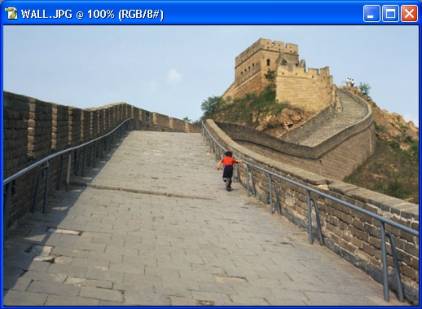


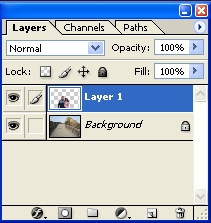 Рис. 49.
Новый слой создается под именем по
умолчанию
Рис. 49.
Новый слой создается под именем по
умолчанию